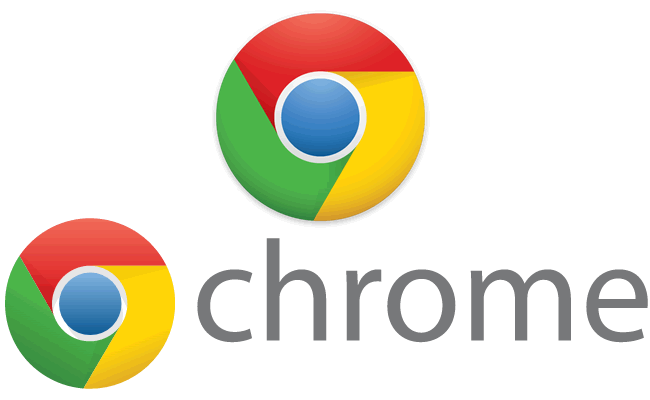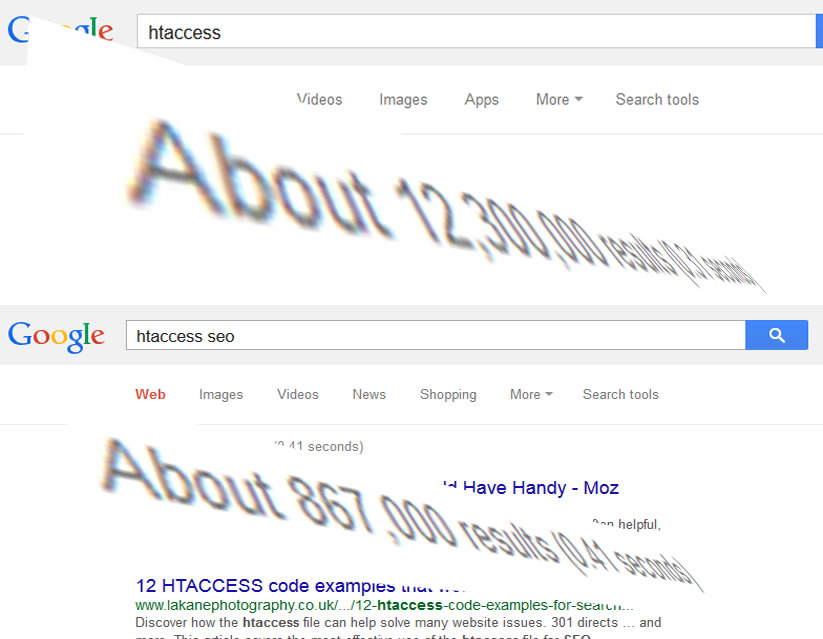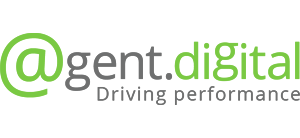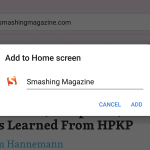גוגל כרום: טיפים קצרים ושימושיים לאנשי SEO, משווקי אינטרנט וסתם מתעניינים
תוצאות מותאמות לפי מיקום גיאוגרפי
נתחיל עם טיפ קצת ארוך. עובדה ידועה היא כי גוגל מציג תוצאות שונות בהתאם למיקום הגיאוגרפי של המחפש, וזה נכון שבעתיים כאשר מדובר בחיפושים בעלי כוונת מיקום (Local Intent). בעבר נדרשנו להשתמש בפתרונות מסורבלים יחסית דוגמת שירותי Proxy או VPN כדי לבדוק את תוצאות החיפוש במדינה בה אנו מקדמים את האתר שלנו או של הלקוח, וזה עדיין נכון כאשר מדובר בדוחות מיקומים של מספר גדול של מילות מפתח, אבל עבור חיפושים בודדים יש פתרון מוכן מו הקופסה.
רוב הדפדפנים המודרניים מאפשר למשתמש להזין בדפדפן מיקום באופן ידני, בדרך כלל על ידי הזנת קואורדינטות אותן ניתן להוציא מכל שירות מפות. בכרום, שהוא הדפדפן הנפוץ ביותר, אפשר למצוא את האופציה הזו תחת Chrome developer tools (F12 לפתיחה). לאחר הפתיחה יש ללחוץ על שלוש הנקודות האנכיות ולבחור More Tools ואז Sensors.

לאחר הלחיצה ייפתח חלון Sensors ובו האפשרות לבחור מיקום קבוע מראש, למשל ברלין או לונדון, או הזנת קואורדינטות באופן ידני .

את הקואורדינטות הרצויות אפשר להוציא בגוגל מפות על ידי לחיצה על מיקום ובחירת תפריט "מה יש כאן". לאחר הבחירה ייפתח חלון קטן בתחתית העמוד עם הקואורדינטות של המיקום הנבחר, אותן יש להזין במקום המתאים.

לאחר שבחרנו את המיקום שלנו, יש לפתוח חלון אינקוגניטו ולכוון את הדפדפן לגרסה המקומית של גוגל, google.de בדוגמה שלנו. גם לאחר בחירת המיקום, גוגל עדיין לא יודע את המיקום שלנו, כדי "להכריח" את גוגל לקרוא את המיקום שלנו יש לחפש מחרוזת בעלת כוונת מיקום (Local Intent) למשל restaurants near me. לאחר שהראינו לגוגל כוונת מיקום יקפוץ חלון קטן בו גוגל מבקשת רשות לקרוא את המיקום שלנו, וזה השלב בו המיקום שבחרנו נכנס לפעולה. לאחר לחיצה על אישור החלון יתרפרש מעצמו ונראה את תוצאות מקומיות, מה שנקרא Local Pack.

מעתה ועד שנסגור את החלון, כל התוצאות יוצגו כאילו אנחנו גולשים מהמיקום שבחרנו.

חיפוש בכל האתר
תחת אותו תפריט כמו sensors נמצא כלי שימושי נוסף: search. סצנריו נפוץ למדי הוא הטמעה של סקריפט, נאמר פיקסל של פייסבוק, באתר כלשהו. לעתים קרובות מי שמטמיע את הסקריפט מעדיף לשים אותו בתוך קובץ js מצורף ולא בקוד עצמו שזמין לנו עם view source. שימוש בכלי החיפוש הזה ימצא את הביטוי facebook או כל ביטוי אחר בכל אחד ואחד מהקבצים של האתר ויציג את התוצאות בצורה נוחה.

קיצורים שימושיים בכרום
את הקיצורים האלה יש להעתיק ולהדביק בשורת החיפוש של הדפדפן:
chrome://omnibox
מספק תיבת חיפוש, כולל חיפושים קשורים – בטבלה שקל ונוח לייצא לאקסל. מספק הצצה למנוע החיפושים הקשורים של גוגל, בלי להכנס למנוע החיפוש בפועל.

chrome://predictors
כולל את כל מה שכרום מנסה לחזות שתקלידו בשורת החיפוש של הדפדפן. למשל, מה כרום ינסה להשלים באופן אוטומטי כאשר תקלידו את האות "א" את צירות האותיות "מנ" וכך הלאה. אין פה מידע שימושי במיוחד, אבל הוא כן מעיד על רמת התחכום שדפדפנים שואפים להגיע אליה.
chrome://dns
חלון זה מגלה את רשימה כל האתרים (אלה שאתם מרבים לבקר בהם) ואשר כרום מנסה לטעון עבורכם בטכניקה שנקראת prerender או prefetch. המידע כאן שימושי למדי שכן הוא מאפשר לראות את כל המשאבים שהדפדפן צריך לטעון עבור כל אתר אליו נכנסתם.
chrome://chrome
כאן תמצאו פירוט מלא של כלל קיצורי הדרך וה-URLים של כרום.
אחרון חביב: לא קשור, אבל שימושי
שכחתם את הסיסמה שלכם לאתר כלשהו? רוב הסיכויים שבחרתם בשלב כלשהו לשמור אותה בכרום. הדפדפן מאפשר לשחזר את הסיסמה בקלות יחסית תחת תפריטי ההגדרות, אבל שיטה נחמדה הרבה יותר היא פשוט לשנות את סוג השדה ב-HTML. עומדים על שדה הסיסמה (במידה והיא אכן שמורה בדפדפן) ובוחרים ב- inspect element, לחיצה כפולה על סוג השדה (type=password) ואז שינוי סוג השדה ל-text ולחיצה על מקש enter תגלה את הסיסמה השמורה.